
오토캐드 OSNAP 기능 설명
안녕하세요. 이번 포스팅에서는 오토캐드의 매우 중요한 기능 OSNAP 기능에 대해 설명하겠습니다.
오토데스크사의 오토캐드는 컴퓨터-지원 설계(CAD) 분야에서 가장 인기 있는 소프트웨어 중 하나입니다.
오토캐드는 다양한 도형을 그리고 편집할 수 있는 강력한 기능을 제공합니다.
그중 osnap 단축키 커맨드(OS)는 매우 유용한 기능 중 하나입니다.
하지만 초보자들은 이 기능을 제대로 활용하지 못하거나 실수할 가능성이 높습니다.
이번에는 osnap 단축키 커맨드(OS)의 중요성과
추천하는 필수 세팅 값
초보자들이 실수하기 쉬운 부분에 대해 알아보도록 하겠습니다.
사진과 설명
먼저 설명을 위해 간단한 도형을 그렸습니다.
여기서 일반적으로 선형치수를 한번 측정해 보겠습니다.
사진 속 사각형으로 테두리 두 곳을 선택하겠습니다.
왼쪽 사각형 안을 보시면 초록색으로 사각형 오 스냅이 표시되는 것을 알 수 있습니다.
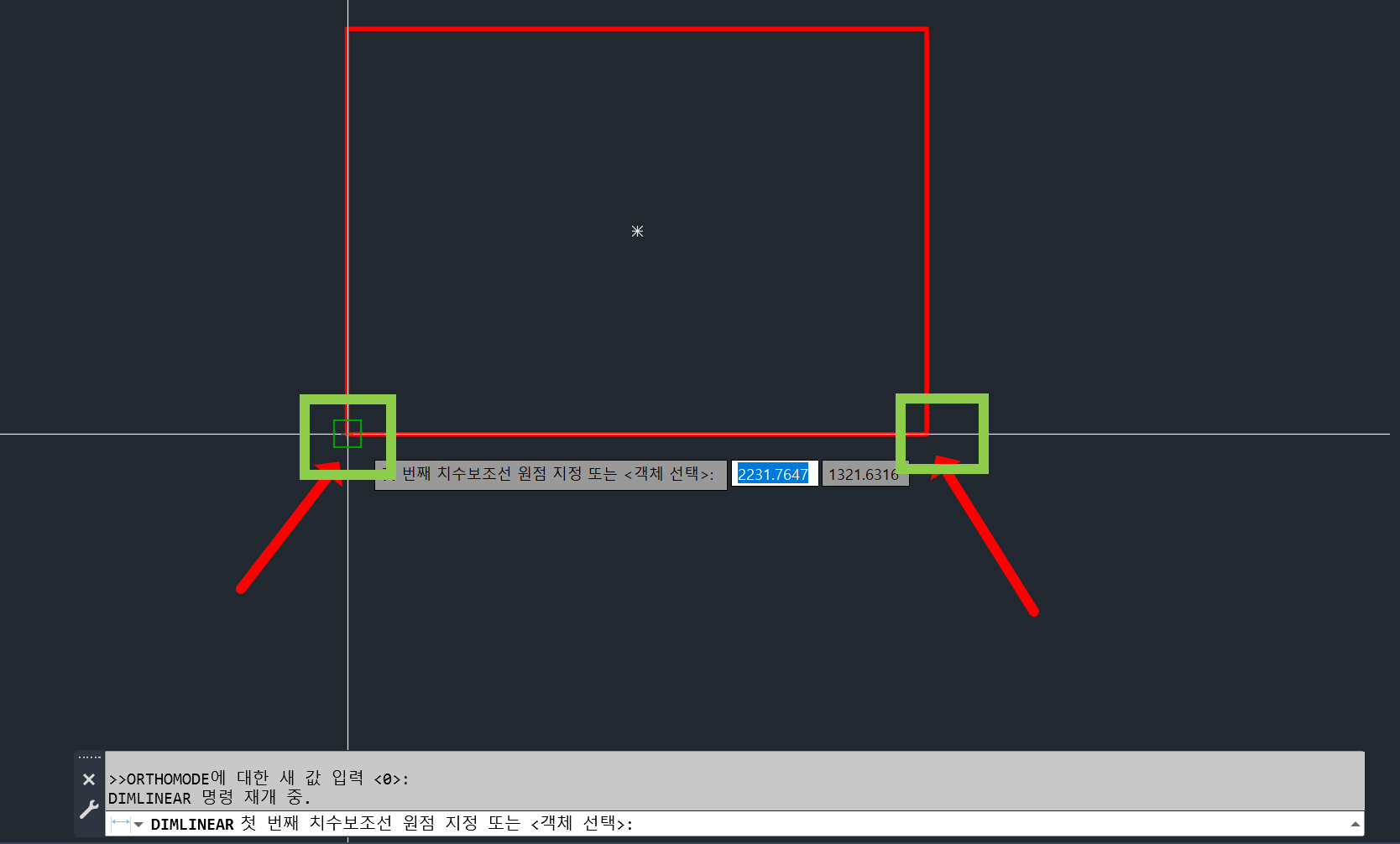
측정해 보니 폭 200MM의 사각형입니다.
다시 한번 측정해 보겠습니다.

이번에 다시 한번 측정해 보니 이번엔 첫 번째 사진과 다르게 사각형 오 스냅이 아닌
다른 모형이 나왔는데요.
여기서 한번 측정해 보겠습니다.

치수를 측정해 보니 198.56이라는 어긋난 치수가 측정되었습니다.
이렇게 나온 이유는 OSNAP 기능이 불필요하게 켜져서 인데요.
위 도면은 매우 간단한 도면이라 금방 알 수 있지만
실무에서 큰 도면을 작업할 때
만약 어긋나게 치수를 측정된 뒤 가공팀에 도면이 넘어가거나 그대로 도면이 뿌려지는 경우 노답 상황이 될 수 있습니다.
실무에서는 0.1mm도 어긋나면 제품이 불량이 나오거나 조립이 안 되는 경우가 있어서
오 스냅 기능을 사용할 때는 무조건 주의해야 합니다.
그럼 오 스냅을 수정하겠습니다.

단축키 OS로 실행해 보니
불필요하게 모든 오 스냅이 켜져 있는데요.
여기서 필요한 오 스냅만 사용하도록 하겠습니다.

제가 추천하는 것은
사진 속에 표시된
4개만 하시면 됩니다.
나머지 킬 필요 없다고 과감하게 말씀드릴 수 있습니다.
만약 체크하지 않은 기능을 사용하려면
임시로 사용하는 방법이 있는데요.
위 링크를 참고하시면 임시로 오 스냅 사용하는 방법에 대해 설명되어 있습니다.

오토캐드의 osnap 단축키 커맨드(OS)는 도면 작업에 있어서 매우 중요한 기능입니다. 이 기능을 제대로 활용하면 작업 속도를 크게 향상할 수 있습니다. 하지만 초보자들은 이 기능을 이해하지 못하거나 실수할 가능성이 높으므로, osnap 단축키 커맨드(OS)를 제대로 학습하고 익히는 것이 중요합니다. 이를 통해 보다 효율적인 도면 작업을 할 수 있을 것입니다.
'설계 프로그램 > 오토캐드 Autocad 팁' 카테고리의 다른 글
| Autocad 유용한 팁) 오토캐드에서 겹쳐진 선 이쁘게 정리하기: 그리기 순서 기능 활용 방법 (0) | 2023.04.30 |
|---|---|
| Autocad 유용한팁) 파라매트릭 변수제어 , 3D캐드 처럼 구속조건 넣어보기 (0) | 2023.04.26 |
| Autocad 유용한팁 ) 이동과 회전을 한번에 처리하여 작업 효율성 올리기! (0) | 2023.04.23 |
| Autocad 필수팁) 오토캐드 3D객체 IGES,IGS 추출해서 파일 만드는법 (0) | 2023.04.19 |
| Autocad 3D 유용한 팁) 3D객체 면 결합, 객체 합치는 방법, 합집합 기능 (0) | 2023.04.11 |




댓글